L'introduction du Microsoft Store a été l'un des plus grands changements apportés à Windows dans l'histoire moderne. Ce changement a été accentué par l'une des «mises à niveau» les plus controversées que le système d'exploitation ait jamais vues: le menu Démarrer de Windows 8.
Que vous l'aimiez, le détestiez ou utilisiez un Remplacement du shell Windows pour l'éviter complètement, le Microsoft Store et ses applications sont probablement des éléments avec lesquels vous devrez interagir à un moment donné de la vie de votre PC.
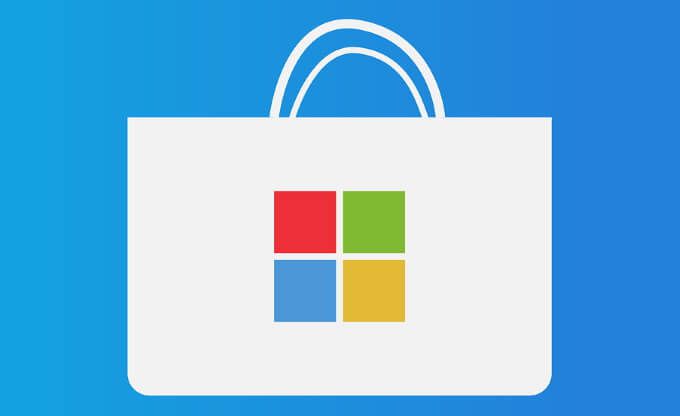
Pour ceux d'entre vous qui ne le sont pas fou des applications du Microsoft Store, il vaut la peine de connaître le processus de désinstallation. Votre PC sera probablement livré avec plusieurs applications du Microsoft Store installées hors de la boîte, donc ranger votre PC implique de les tailler.
Pour une raison quelconque, vous souhaitez désinstaller les applications du Microsoft Store, cet article contient vous avez couvert. Voyons les deux moyens les plus simples de désinstaller les applications du Microsoft Store, ainsi qu'un bref aperçu de ce que sont ces applications en premier lieu.
Que sont les applications du Microsoft Store?
Le Microsoft Store a commencé comme un magasin d'applications sur Windows 8, alors connu sous le nom de Windows Store, pour distribuer les applications de la plateforme Windows universelle. Dans Windows 10, Microsoft a consolidé toutes ses autres vitrines et plates-formes de distribution dans une seule application et lui a donné un nouveau nom.
Ces plates-formes incluent le Xbox Store, le Windows Phone Store, Windows Marketplace et bien plus encore.
In_content_1 all: [300x250] / dfp: [640x360]->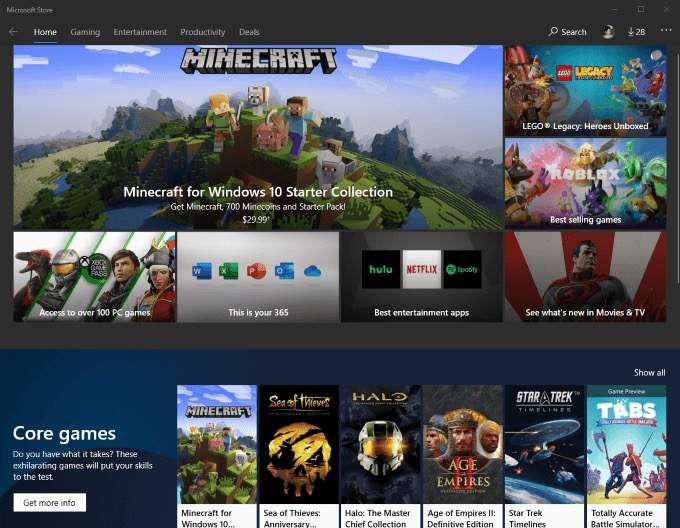
Fin 2018, Microsoft a révélé que le Microsoft Store hébergeait plus de 35 millions de titres d'applications. Semblable à l'App Store d'Apple et au Play Store de Google, le Microsoft Store aide à distribuer les applications après un processus de certification. Contrairement à de nombreuses autres applications tierces que vous pouvez télécharger sur le Web, les applications sur le Microsoft Store sont vérifiées pour la sécurité et la conformité.
Cependant, tout le monde n'est pas fan des interfaces de type tablette que beaucoup d'entre elles des applications sur le bureau. Skype est l'un des meilleurs exemples. Si vous êtes comme moi, vous préférez de beaucoup la version de bureau autonome plus compacte à l'application répertoriée sur le Microsoft Store. Cela étant dit, examinons comment vous pouvez désinstaller n'importe quelle application Microsoft Store.
Désinstaller les applications Microsoft Store du menu Démarrer
La manière la plus simple et la plus intuitive pour désinstaller les applications du Microsoft Store se fait directement à partir du menu Démarrer de Windows 8 ou Windows 10. Cela ne prend que quelques clics.
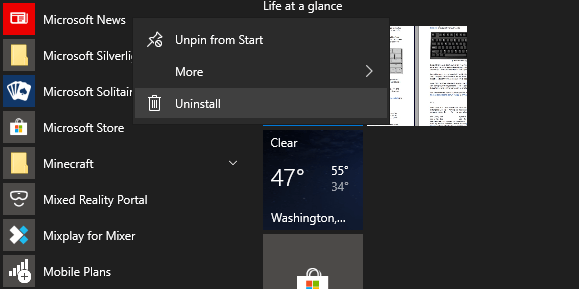
Tout ce que vous avez à faire est d'ouvrir votre menu Démarrer, de faire défiler la liste des applications installées et de trouver l'application Microsoft Store que vous ne voudrez plus jamais revoir . Faites un clic droit dessus, cliquez sur Désinstaller, et c'est tout - vous ne serez plus jamais dérangé par cela.
Certaines applications, telles que Microsoft Edge, ne disposent pas du bouton Désinstaller. Des applications comme celle-ci sont considérées comme essentielles à Windows et sont bloquées de tout moyen de désinstallation simple. Cela pourrait affecter les fonctionnalités d'autres programmes.
Désinstaller les applications du Microsoft Store via les paramètres
La méthode la plus simple pour désinstaller les applications du Microsoft Store consiste à faire via vos paramètres Windows.
Pour accéder aux paramètres, appuyez sur la combinaison de touches Windows + I.
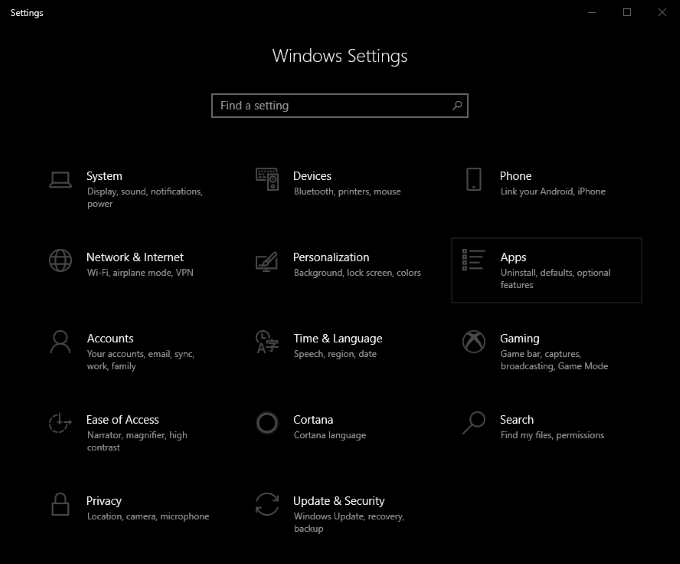
Dans cet écran, cliquez sur le Vignette Applications. Cela vous amènera à une page qui, si vous faites défiler vers le bas, a une longue liste de toutes les applications installées sur votre PC. Il y a aussi un champ de recherche pour que vous puissiez facilement filtrer et trouver l'application que vous recherchez.
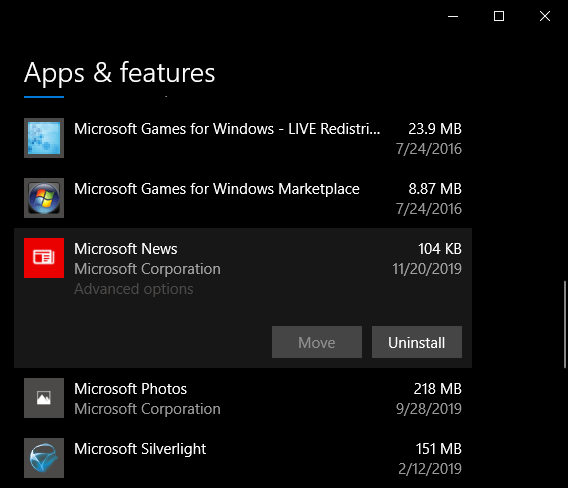
En cliquant sur n'importe quelle application de cette liste, vous découvrirez les boutons Déplacer et Désinstaller. Le bouton Désinstallerlance, sans surprise, le processus de désinstallation de l'application respective.
Désinstaller les applications du Microsoft Store avec des logiciels tiers
L'alternative la plus simple à la désinstallation des applications du Microsoft Store à partir de l'Explorateur Windows implique un logiciel tiers. Il convient de noter que ce n'est pas toujours sûr, et nous ne recommandons pas personnellement de suivre cette voie à moins que vous ne manquiez d'options.
De ces options, le 10AppManager pour Windows 10 de TheWindowsClub est l'un des meilleurs. Il vous permettra de désinstaller et de réinstaller les applications préinstallées avec Windows 10. Cependant, il doit être précisé que ce logiciel peut être mis à jour, modifié ou corrigé d'une manière qui pourrait avoir des conséquences imprévues à tout moment après la date de publication de ce
Il existe d'autres applications gratuites qui peuvent désinstaller les applications du Microsoft Store, telles que CCleaner, mais nous avons déjà expliqué pourquoi vous ne devriez pas télécharger CCleaner dans un article précédent, et nous n'avons pas " t changé nos esprits. Comprenez les risques liés à la modification de Windows avec des logiciels tiers et ne le faites que si vous avez créé un point de sauvegarde et / ou de restauration du système.
Qu'ils soient livrés préinstallés avec Windows ou installés par vous, se débarrasser des applications du Microsoft Store est extrêmement facile et peut être effectué en toute sécurité dans l'interface utilisateur de Windows. Les applications que vous souhaitez désinstaller peuvent être supprimées en quelques secondes en suivant les instructions ci-dessus.
Connaissez-vous d'autres moyens de se débarrasser des applications du Microsoft Store? Vous voulez nous dire ce que vous pensez ou obtenir de l'aide? N'hésitez pas à nous laisser un commentaire ci-dessous!